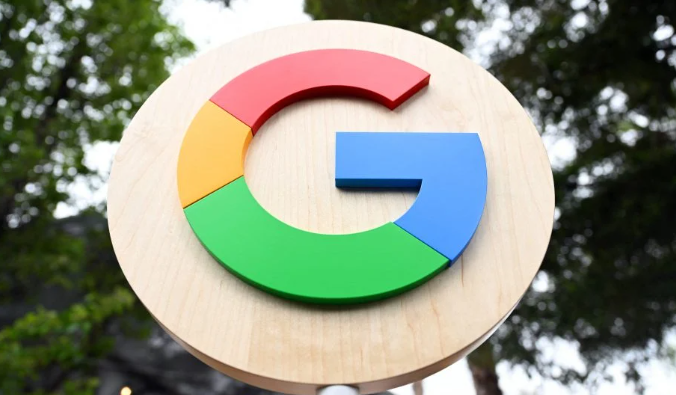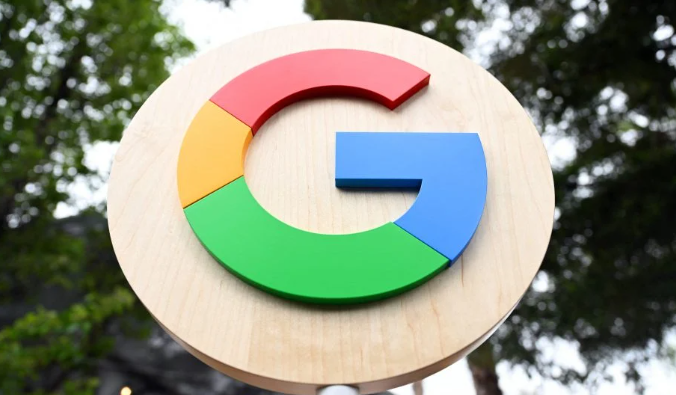
以下是谷歌浏览器下载任务无法完成的排查方法:
一、网络连接方面
1. 重启网络设备:拔掉路由器和调制解调器的电源,等待10到30秒后重新插上,等待设备启动并连接网络,然后再次尝试下载。因为网络设备长时间运行可能会出现缓存问题或临时故障,重启可以清除这些问题,恢复网络连接的稳定性。
2. 更改DNS服务器:在Chrome浏览器的设置中,找到“网络”选项,手动将DNS服务器更改为公共DNS服务,如Google的DNS(主DNS为8.8.8.8,副DNS为8.8.4.4)或其他可靠的DNS服务。有时默认的DNS服务器可能出现解析速度慢或解析错误等问题,导致下载任务无法正常进行。
二、浏览器设置方面
1.
清理缓存和临时文件:按`Ctrl+Shift+Del`组合键,在弹出的窗口中选择“所有时间”,并勾选“缓存图像和文件”等选项,然后点击“清除数据”。清理完成后,重启浏览器,重新添加下载任务。浏览器缓存和临时文件积累过多可能会影响下载任务的正常运行,清理后可以消除这些潜在问题。
2. 重置Chrome下载设置:在Chrome浏览器的设置页面中,找到“高级”选项,然后在“下载内容位置”等相关内容区域,尝试恢复默认设置或根据需要进行适当调整。错误的下载设置可能导致下载任务出现问题,重置或调整设置可能有助于解决问题。
三、下载任务管理方面
1. 检查下载队列:在Chrome浏览器的下载内容区域(可以通过快捷键`Ctrl+J`打开),查看正在进行的下载任务队列。如果有多个下载任务同时进行,可能会占用大量网络带宽,导致某些任务无法完成。可以尝试暂停一些不必要的下载任务,优先完成重要的下载。
2. 手动重试下载:对于失败的下载任务,在下载内容区域中找到该任务,点击右侧的“重试”按钮,或者删除该任务后重新添加下载链接,再次尝试下载。有时候下载过程中可能会出现临时的网络波动或服务器问题,手动重试可以解决这些问题。
综上所述,通过以上步骤和方法,您可以在电脑上灵活应对谷歌浏览器下载任务无法完成的排查需求,提升浏览体验。请根据自己的需求和实际情况灵活调整设置,并确保操作的安全性,以获得更好的使用效果。